Joskus tuntemattoman tiedostomuodon, kuten CAF:n, käyttäminen saa käyttäjiä epäröimään toistoa. Yleiset laitteet eivät tunnista tällaista äänitiedostoa. Tämän seurauksena käyttäjillä on aikaa tutkia tapoja vain nauttia tästä tiedostosta. Kun muut päättävät hankkia lisämediasoittimen, monet valitsevat käytännöllisemmän tavan, joka on muuttaa muotoa CAF:sta M4A:han. Tässä viestissä tunnet hämmästyttävät työkalut, joita asiantuntijat suosivat paitsi CAF-M4A-äänitehtävääsi, myös muihin luokkiin, jotka vastaavat käytännössä teknisiä tarpeitasi.
Osa 1. Lyhyt esittely CAF:stä ja M4A:sta
Aloitetaan tämä artikkeli hankkimalla tarpeeksi tietoa CAF:stä ja M4A:sta. Tällä tavalla voit määrittää, miksi sinun on tehtävä muuntaa CAF M4A:ksi. Molemmat äänitiedostot ovat Apple Inc:n kehittämiä, ja ne molemmat sisältävät hyvää laatua häviöttömässä pakkauksessa. Core Audio Formatilla tai CAF:lla on kuitenkin tiukempi yhteensopivuus laitteiden kanssa, mikä vähentää sen käyttöä. Toisaalta M4A:n MPEG-4 Audio on nyt laajalti käytössä paitsi laadun ja tiedostokoon vuoksi, myös sen laajemman yhteensopivuuden vuoksi CAF:iin verrattuna.
Osa 2. CAF:n muuntaminen M4A:ksi Windowsissa tai Macissa
Aiemmin annettujen tietojen perusteella tarvitaan universaali työkalu, jota tukevat yleisimmin käytetyt käyttöjärjestelmät, kuten Windows ja Mac. Tästä syystä olemme koonneet parhaiden työpöytäratkaisujen joukkoon parhaat, jotka auttavat sinua loistavasti muuntotehtävässäsi.
Esittelemme sinulle tämän hämmästyttävän AVAide Video Converter, kyllä, se on videomuunnin, joka toimii myös upeasti äänitiedostojen kanssa. Tällä ohjelmistolla on upeita ominaisuuksia, joita asiantuntijat rakastavat. Lisäksi se muuttaa taianomaisesti video- ja äänitiedostot välittömästi käytössään olevan kiihdytystekniikan ansiosta. Muunna äänitiedostot joukkona ja paranna niitä jakamalla, yhdistämällä ja pakkaamalla ne vaikuttamatta niiden laatuun. Lisäksi se kannattaa säilyttää, sillä se ei ole vain muuntamista varten vaan myös väline personoitujen elokuvien, kollaasivideoiden, DVD-levyjen ja monien muiden kopioimiseen. Jännityksen vähentämiseksi anna meidän kaikkien nähdä alla olevat vaiheet CAF:n muuntamiseksi M4A:ksi täydellisesti.
Vaihe 1Lataa ja asenna PC:lle
Lataa ja asenna ohjelmisto tietokoneellesi. Napsauta alla olevaa latauspainiketta ja käynnistä se.

KOKEILE SITÄ ILMAISEKSI Windows 7 tai uudempi
 Suojattu lataus
Suojattu lataus
KOKEILE SITÄ ILMAISEKSI Mac OS X 10.13 tai uudempi
 Suojattu lataus
Suojattu latausVaihe 2Lataa CAF-tiedostot
Kun käynnistät, lisää CAF-tiedostosi käyttöliittymään frag and drop -tyylillä. Toinen vaihtoehto tähän on napsauttaa Lisää tiedostoja -painiketta pääliittymässä. Hämmästyttävää kyllä, kokonainen kansio voidaan myös ladata ison muuntamiseksi.
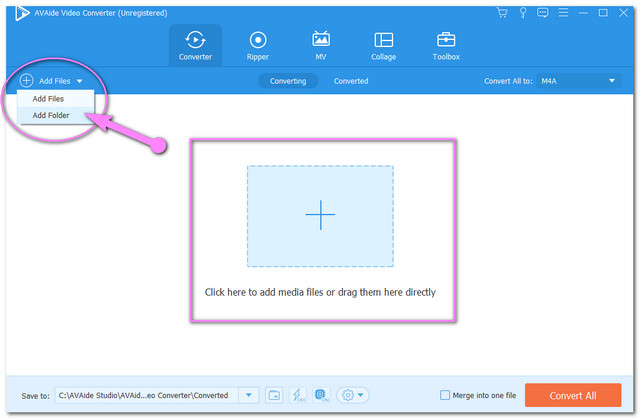
Vaihe 3Määritä M4A
Kiinnitä CAF M4A:han napauttamalla Muunna kaikki muotoon -painiketta ja valitse M4A alla olevista muodoista Audio. Voit määrittää yksittäisen asetuksen napsauttamalla Nuoli pudotusvalikosta jokaisen tiedoston kohdalla ja tee sitten sama asia.

Vaihe 4Aloita muunnos nyt
Mene eteenpäin ja napsauta Muunna kaikki -painiketta aloittaaksesi muunnosprosessin. Odota nopean prosessin valmistumista ja tarkista muunnetut tiedostot.
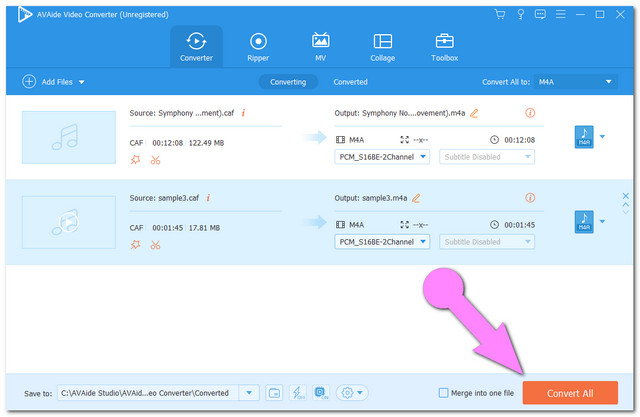
Vaihe 5Tarkista muunnetut tiedostot
Tarkista muunnetut tiedostot katsomalla Muunnettu -välilehti. Kaikki muunnetut tiedostot tallennetaan automaattisesti tietokoneesi asemaan. Selvitä sijainti napsauttamalla Kansion kuvaa.

- Nopealla muunnosprosessilla.
- Voidaan käyttää myös ilman internetiä.
- Lukuisilla hyödyllisillä ominaisuuksilla äänitiedoston parantamiseksi.
- Mahdollistaa lukemattomien tiedostojen muuntamisen kerralla.
- Se tukee yli 300 tiedostomuotoa.
Osa 3. Kuinka muuntaa CAF M4A:ksi online-muuntimilla
Jos haluat mieluummin online-CAF-M4A-muuntimen, alla on kolme suosittua verkkopohjaista ratkaisua.
1. CloudConvert
Ensimmäisenä listalla on Cloudconvert, tämä online-työkalu on luotettava työkalu äänitiedostojen, kuten CAF ja M4A, muuntamiseen. Lisäksi tämä monipuolinen työkalu tarjoaa käyttäjilleen myös muita muunnoskategorioita, kuten esitys, e-kirja, kuva jne. Tiedoston tuonti URL-osoitteesta, tietokoneen asemasta tai dropboxista on tämän työkalun toinen puoli. Joten ilman muita hyvästi, katsotaan kuinka tämä CloudConvert muuntaa CAF:n M4A:ksi.
Vaihe 1Liitä CAF-tiedosto
Lataa CAF-tiedostosi napsauttamalla Valitse tiedosto -painiketta.
Vaihe 2Esiaseta lähtö
Napauta Muunna muotoon -painike, valitse sitten lähdöksi M4A.
Vaihe 3Aloita muunnos
Aloita muunnosprosessi napsauttamalla Muuntaa -painiketta. Odota prosessin päättymistä ja lataa sitten muunnettu tiedosto.
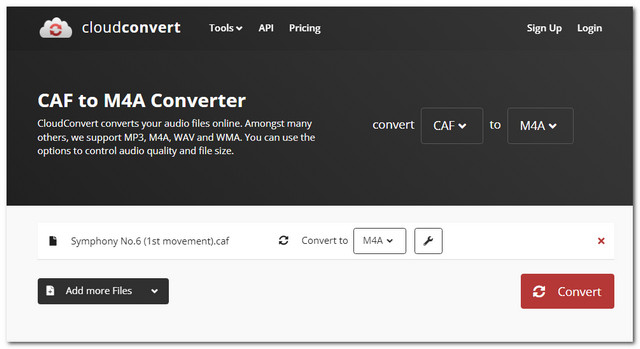
- Ei tarvitse ladata
- Joustava
- Ei voida käyttää ilman Internetiä.
- Muutosprosessi ei ole niin nopea.
- Lähtöasetus ei ole käytettävissä.
2. ZamZar
ZamZar on toinen luotettava CAF-M4A-muunnin verkossa. Kuten edellinen, ZamZar tarjoaa myös erilaisia muunnosluokituksia. Tämä online-työkalu rajoittaa kuitenkin ilmaisen palvelun tiedostokoon 50 megatavuun. Jos haluat kokea enemmän, sinun on rekisteröidyttävä ja hankittava maksullinen versio. Toisaalta katso, kuinka se toimii alla olevien vaiheiden avulla.
Vaihe 1Lataa CAF-tiedosto
Napauta Lisää tiedostoja -painiketta ja lataa CAF-tiedostot.
Vaihe 2Esiasetettu M4A
Klikkaa Muuntaa -välilehti ja valitse lähdöksi M4A.
Vaihe 3Muunna nyt
Aloita lopuksi muunnosprosessi napauttamalla Muunna nyt -painiketta. Odota prosessin päättymistä ja lataa sitten muunnettu tiedosto.
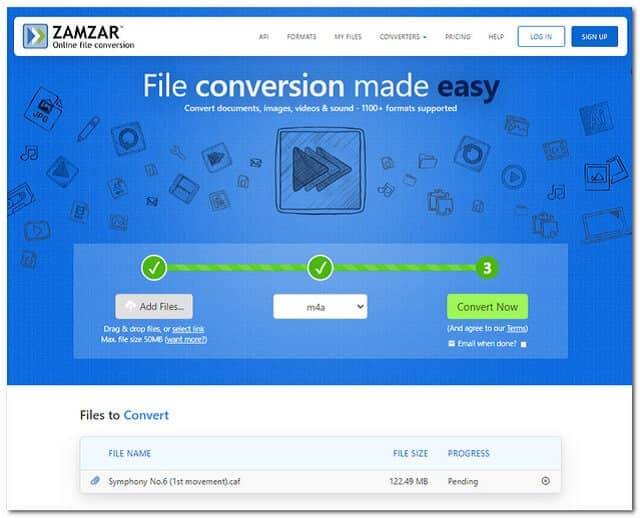
- Joustava
- Käytä sitä ilman, että sinun tarvitsee ladata sitä.
- Internetistä riippuvainen
- Ei asetuksia tehostaaksesi tehoa.
- Muutosprosessi etenee jotenkin hitaasti.
- Rajoitettu ilmainen muunnos.
3. FreeConvert
Lopuksi meillä on FreeConvert. Tämä online-työkalu tukee useita tiedostomuotoja, jotka on johdettu URL-osoitteesta, tietokoneesta, dropboxista tai Google Drivesta. Vaihda CAF muotoon M4A FreeConvertilla rajattomasti. Voit vapaasti noudattaa alla olevia ohjeita tämän verkkotyökalun oikeaan käyttöön.
Vaihe 1Tuo CAF-tiedosto
Napauta Valitse Tiedostot -painiketta ja liitä CAF-tiedostosi.
Vaihe 2Valitse lähdöksi M4A
Klikkaa Muuntaa -välilehti ja valitse sitten M4A äänimuotoluettelosta.
Vaihe 3Muunna muotoon M4A
Aloita tiedoston muuntaminen napsauttamalla Muunna muotoon M4A -välilehti. Odota sen valmistumista ja lataa sitten valmis tiedosto.
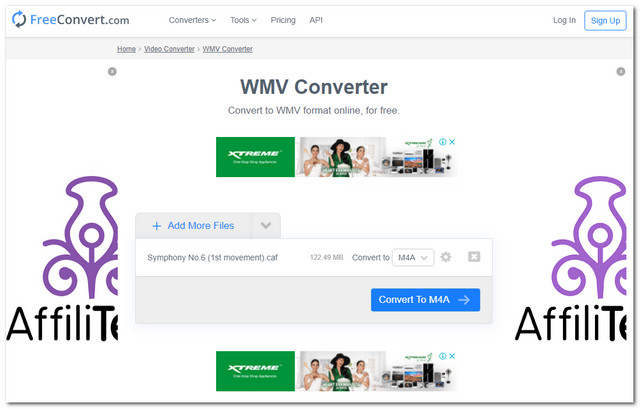
- Saatavilla asetuksilla.
- Se tukee yli 500 tiedostomuotoa.
- Se ei voi toimia ilman Internetiä.
- Sivustolla on paljon mainoksia.
- Muutosprosessi ei ole niin nopea.
Osa 4. CAF:iin ja M4A:han liittyvät usein kysytyt kysymykset
Mitkä pelaajat tukevat CAF-tiedostoja?
Voit avata CAF-tiedoston Quicktime Playerilla, Audacityllä ja VLC:llä.
Voinko myös muuntaa usean M4A:n MP3:ksi verkossa ilmaiseksi?
Varma. Jos haluat kokea M4A:n massamuunnoksen MP3:ksi verkossa, voit käyttää AVAide ilmainen muunnin.
Kumpi on parempi? MP3 vai M4A?
Mitä tulee laatuun ja pakkaukseen, MP3 ei voittanut M4A:ta.
Kaikki tässä artikkelissa esitetyt muunnosratkaisut ovat luotettavia. Mikään ei ole täydellistä, kaikilla on huonot puolensa, suorituskysymys saa sinun mieltymyksesi. Ensimmäisenä listalla AVAide Video Converter sillä on eniten etua muiden joukossa, yritä uskoa se.
Täydellinen videotyökalupakkisi, joka tukee yli 350 formaattia muuntamiseen häviöttömään laatuun.
Videon muunnosratkaisut
- Kuinka muuntaa MP4 Windows Movie Makeriksi Windows 7/8:ssa
- 7 parasta MKV-AVI-muunnossovellusta PC/Macx-tietokoneille
- Vahvistetut menetelmät MOV:n muuntamiseksi iPhone-videoksi helposti
- 2 helppoa tapaa muuntaa MOV-videotiedostot WebM-muotoon
- 3 parasta helppoa tapaa muuntaa MP4-videoita SWF-muotoon
- 3 helppoa tapaa muuntaa MOV OGG:ksi ilman laadun heikkenemistä
- Vaiheittainen opas MOV:n muuntamiseen WMA-muotoon PC/Macissa
- Konkreettinen opas MP4-videoiden muuntamiseen M4A-muotoon
- 3 helppoa tapaa muuntaa MP4 DivX:ksi työpöydällä tai verkossa
- Konkreettinen opas, joka auttaa sinua muuttamaan MP4:n WMA-muotoon PC-/Mac-tietokoneella




